Bài viết hướng dẫn chuyển server Linux lên Alibaba Cloud bằng Server Migration Center (SMC) thông qua SSH
Yêu cầu chung
** Lưu ý: Trước khi bạn sử dụng dịch vụ Migrate của SMC, phải đáp ứng các yêu cầu sau:
(1) Đã kích hoạt dịch vụ RAM và cho phép SMC truy cập tài nguyên Cloud
Thao tác này chỉ cần thao tác một lần trong lần đầu sử dụng dịch vụ SMC.
Khi lần đầu sử dụng sẽ nhận được thông báo như hình, bấm vào Authorize sau đó làm theo hướng dẫn để kích hoạt.

(2) Đã Active Snapshot Service

Tương tự như trên, bạn cần click vào Active Now một lần trong lần đầu sử dụng và làm theo hướng dẫn.
Hướng Dẫn Migrate Server Linux ên Alibaba Cloud Sử Dụng SSH
Bước 1: Chuẩn bị
Bước 2: Nhập thông tin của nguồn muốn migrate
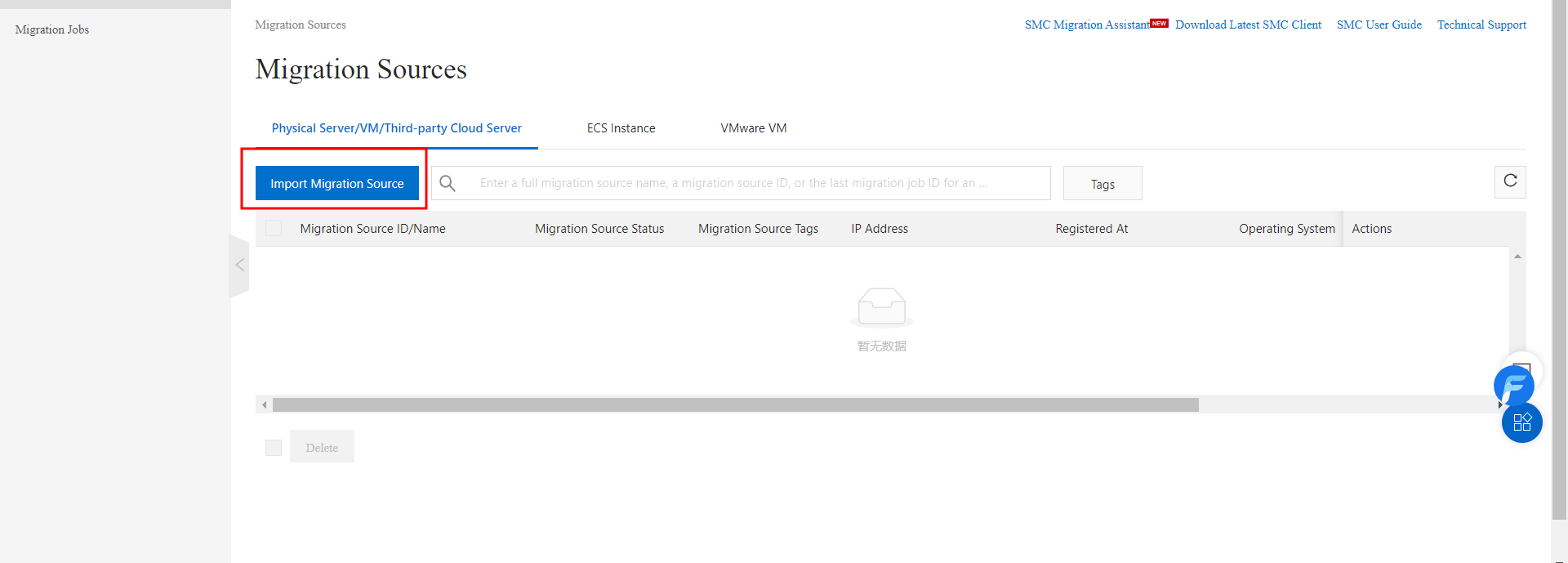
Đặt tham số dựa trên loại Server cần migrate
Các tham số mà phải đặt nếu Migrate là Server vật lý, VM, một Host trên một cụm Cloud khác.
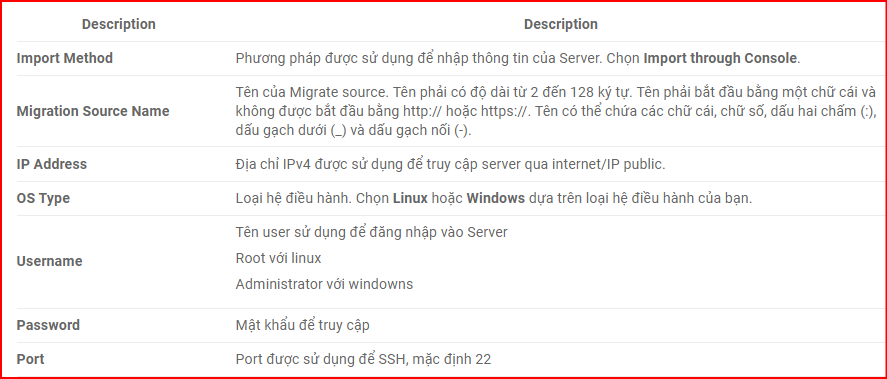
Các tham số mà phải đặt nếu Migrate là một ESC Instance
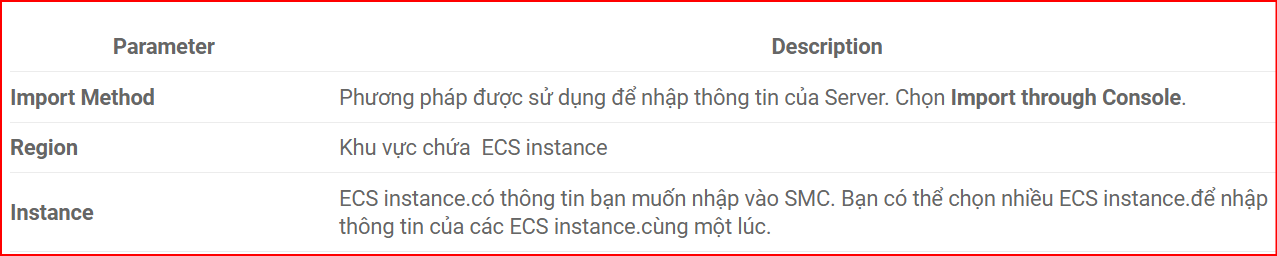
VMware VM: Có thể import từ một VM trong VMware vCenter
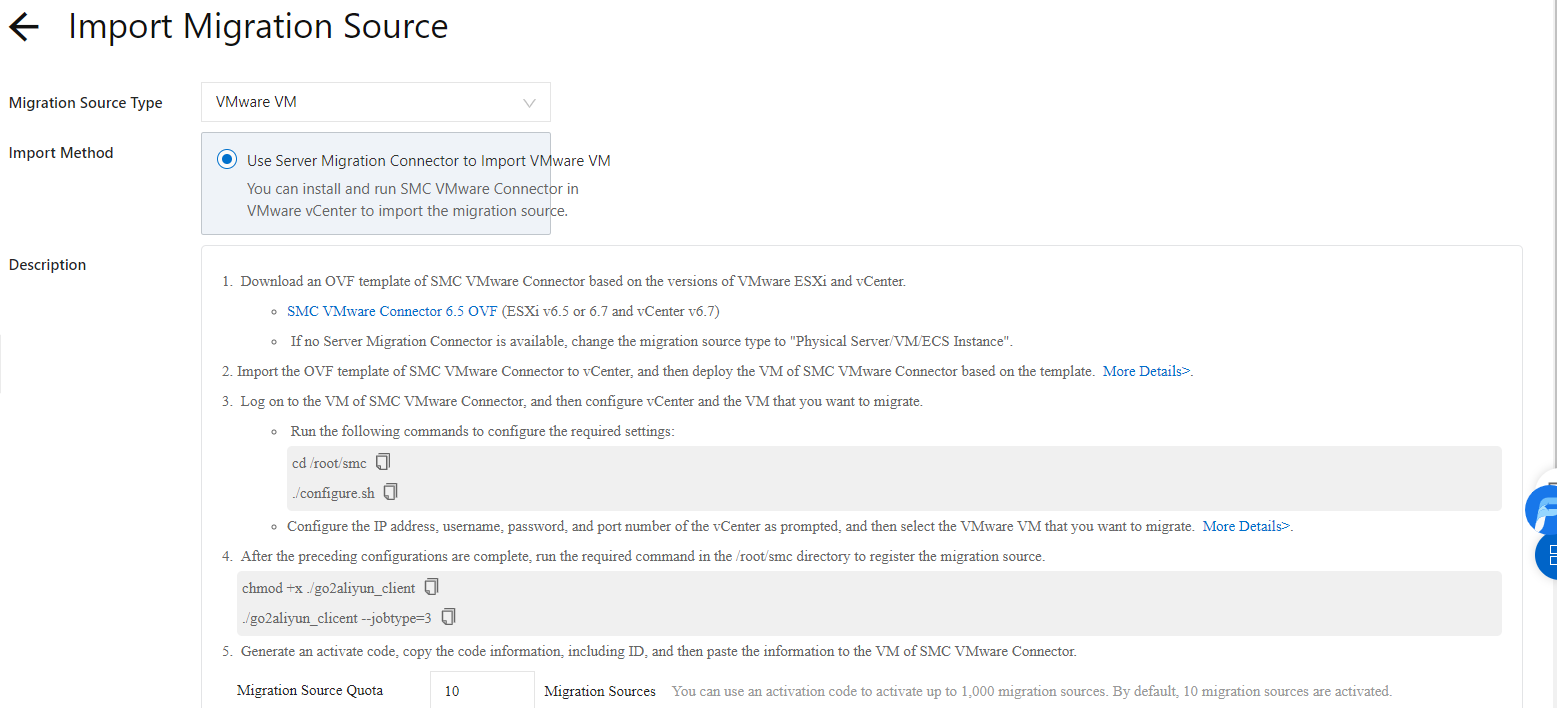
Ở bài này chúng tôi sử dụng Import type là: Physical Server/VM/ECS Instance
Cần phải điền thông tin SSH (IP Address, Port, Username, Password) đối với Linux.
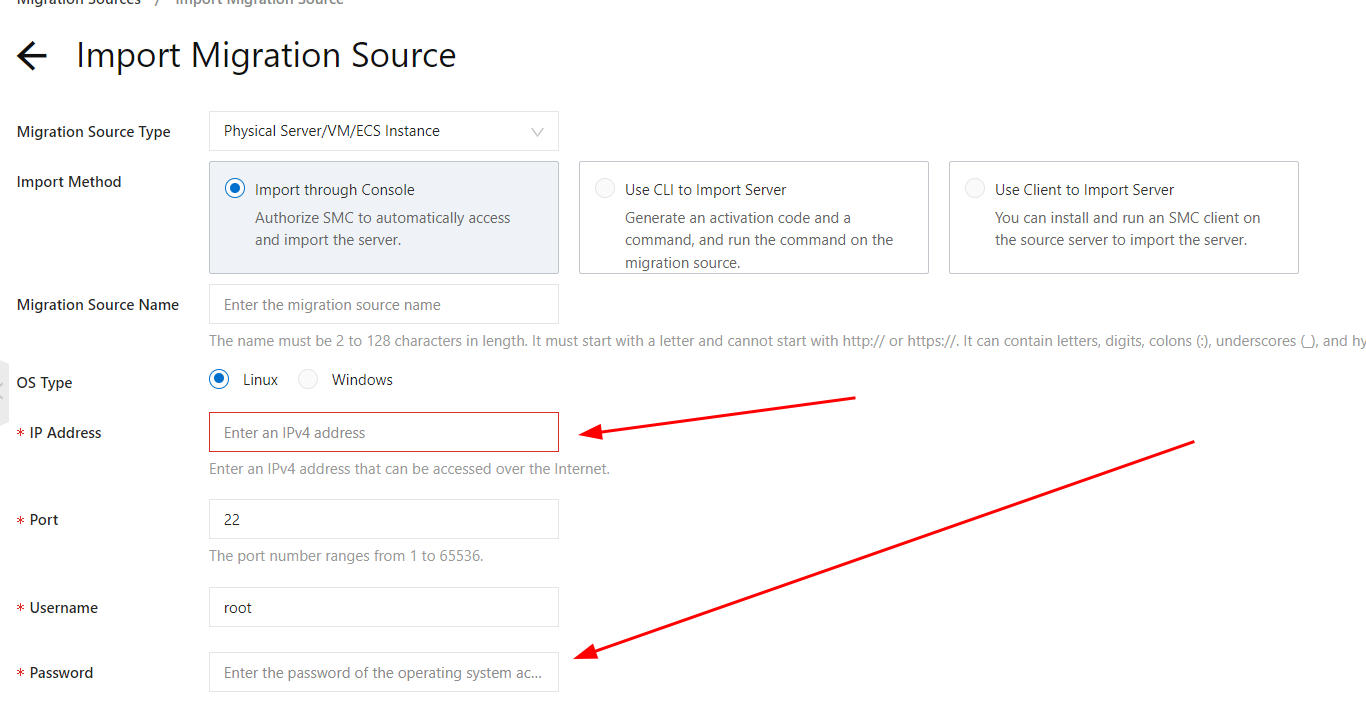
Lưu ý: Nếu sử dụng OS là Windows cần đảm bảo đã cài đặt OpenSSH for Windows và đảm bảo có thể SSH.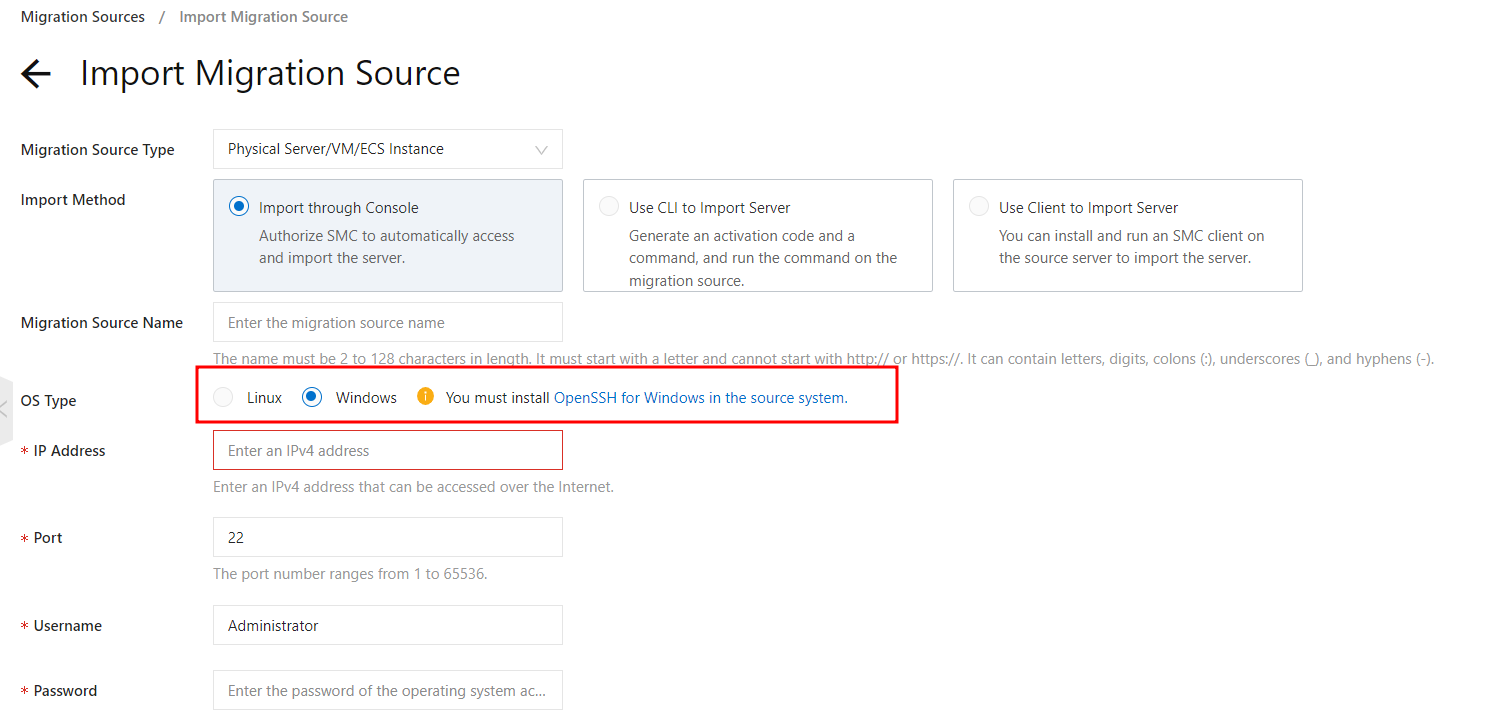
Sau khi điền đầy đủ thông tin chọn Import để bắt đầu:
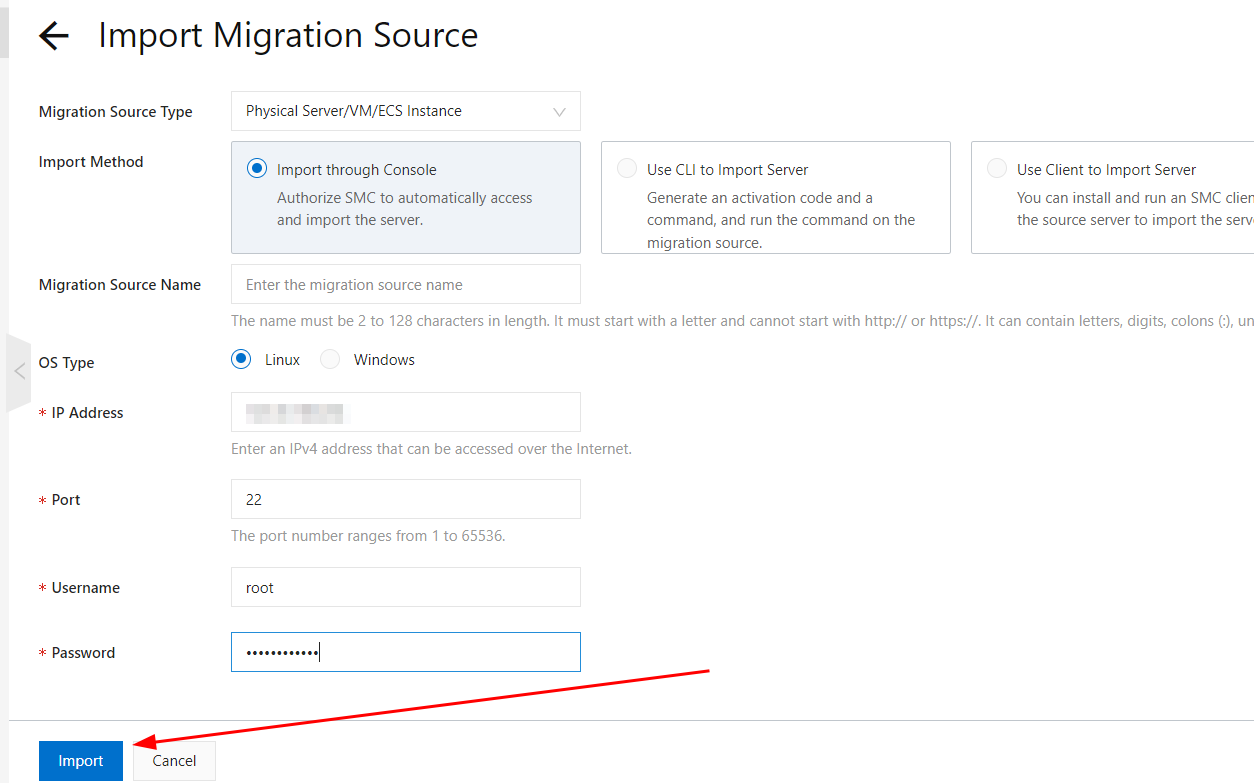
Lưu ý:
Ở đây bạn có thể xem được Migration ID và Migration Status:
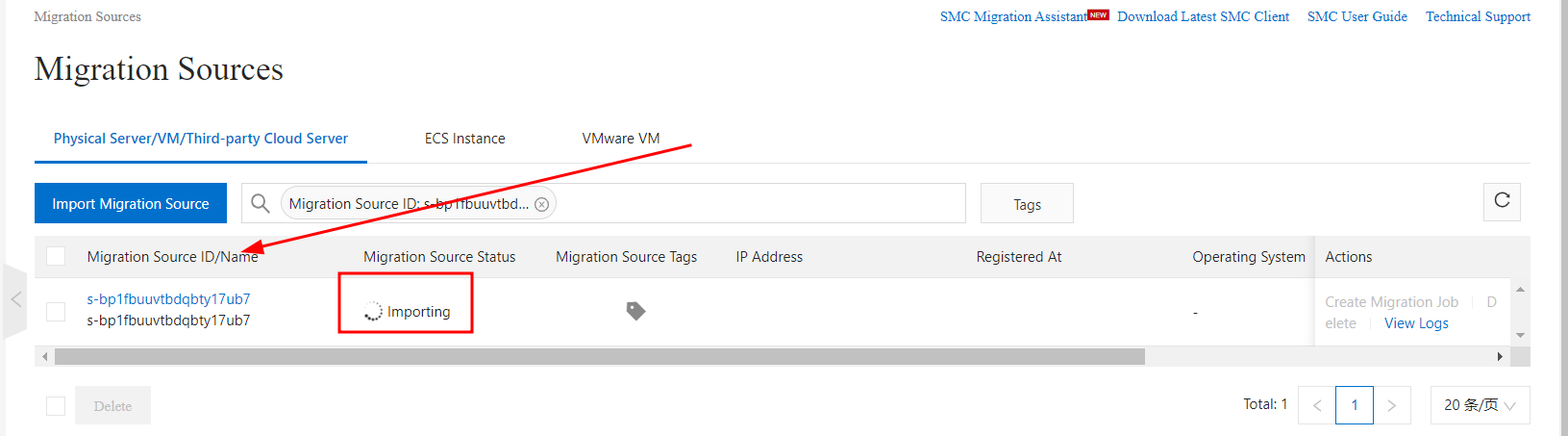
Bạn có thể theo dõi nếu trạng thái migrate, có thể báo Failed hoặc Active.
Nếu báo Failed như hình, bạn có thể chọn vào mục Viewlogs để xem các lỗi, và có thể Delete quá trình và thực hiện thao tác lại.
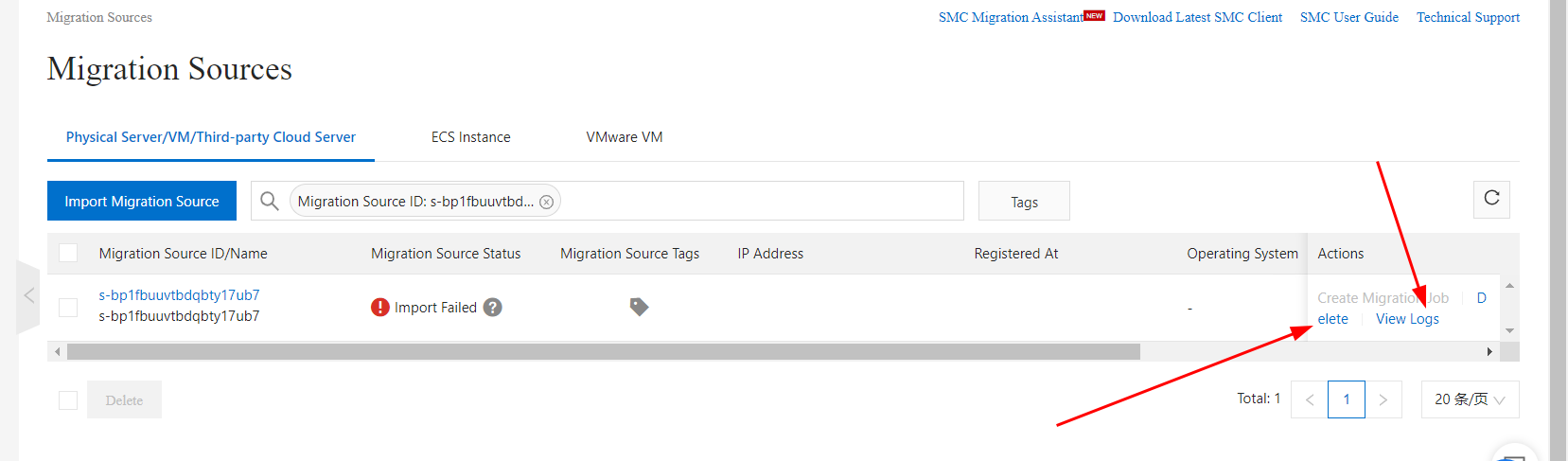
Ở phần View Logs sẽ hiển thị thông báo, một số yêu cầu cần đáp ứng và lỗi đang gặp bạn cần phải sửa nó và thử lại.
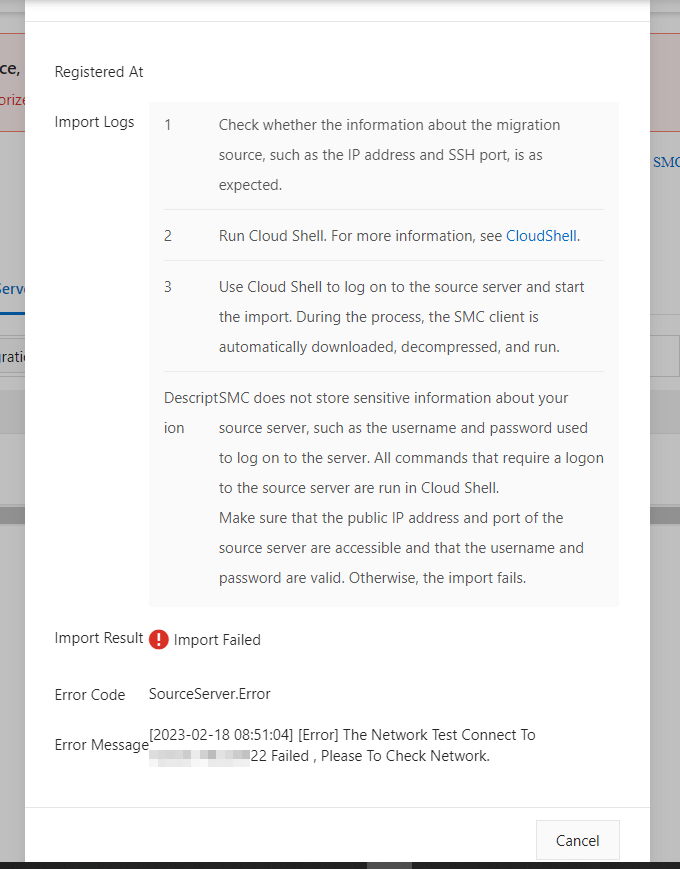
Bạn có thể dựa vào đây để kiểm tra lý do việc migrate bị failed.
Sau khi thành công thì Import Status sẽ thông báo Active thì có thể tiến hành tạo một Migration Job.
Bước 3: Create Migration Job
Khi quá trình Import thành công sẽ thông báo Active, click vào Create Migration Job để bắt đầu Migrate.
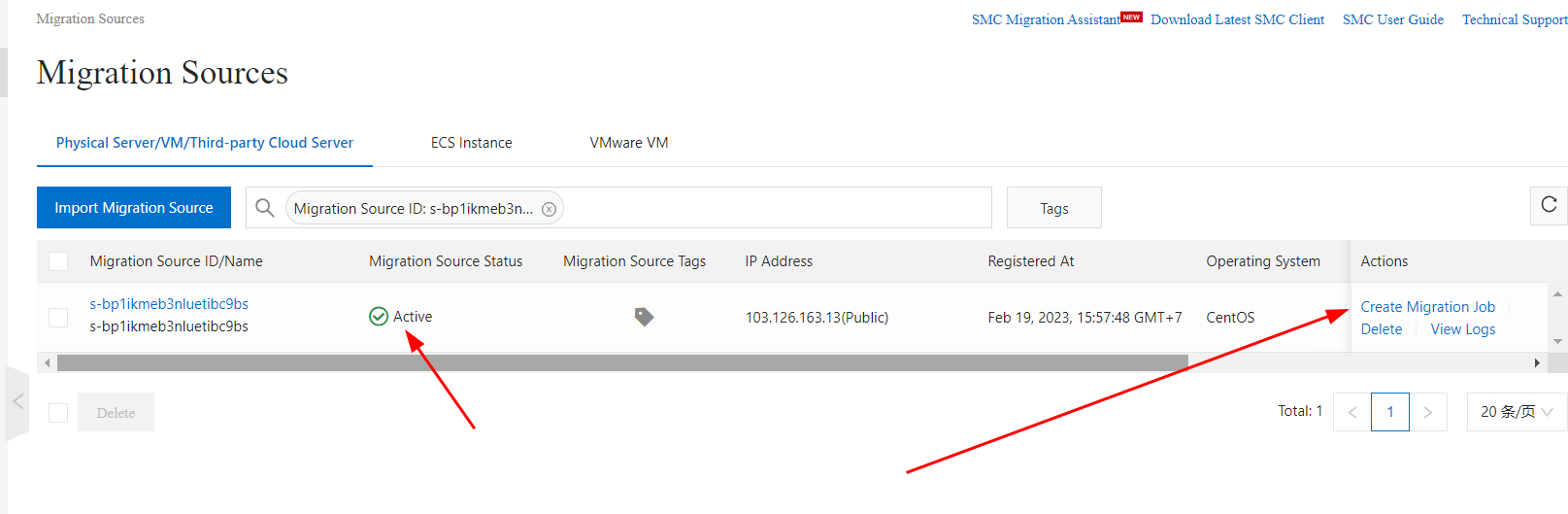
Sau khi vào tab Create Migration Job, cần thiết lập một số thông tin cơ bản trước khi Migrate.
Ở đây chú ý vào một số thông tin cần thiết như
Destination Region có thể chọn vùng bạn muốn migrate đến, mặc định là China.
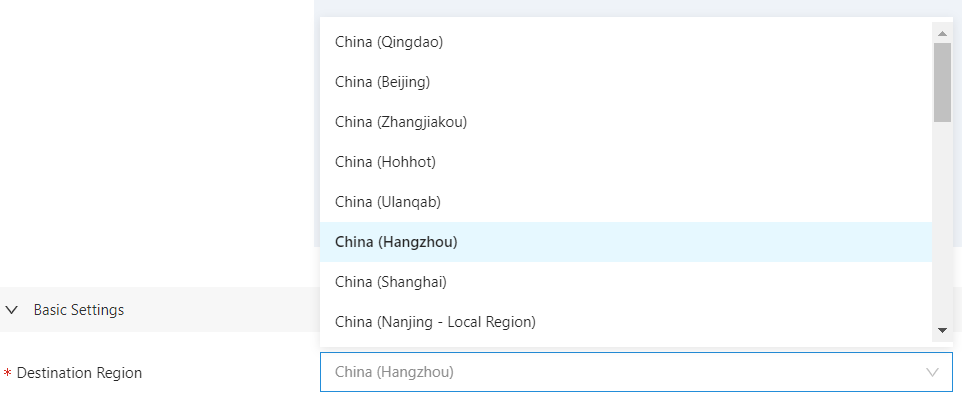
Các thông tin khác có thể điền vào như sau
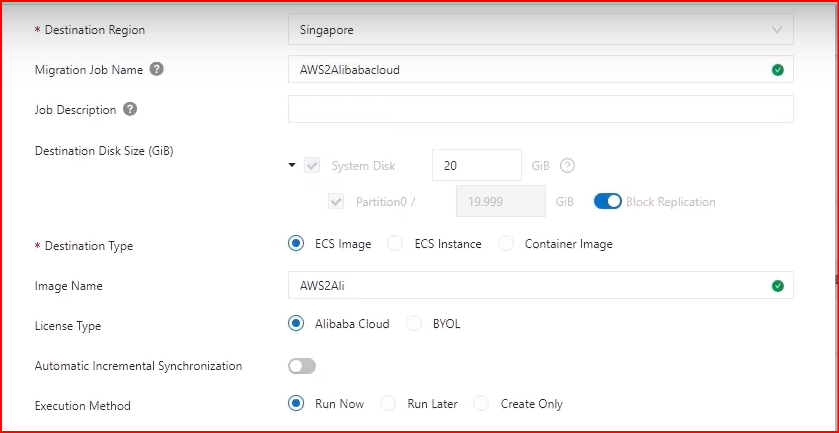
Chọn Create để bắt đầu:
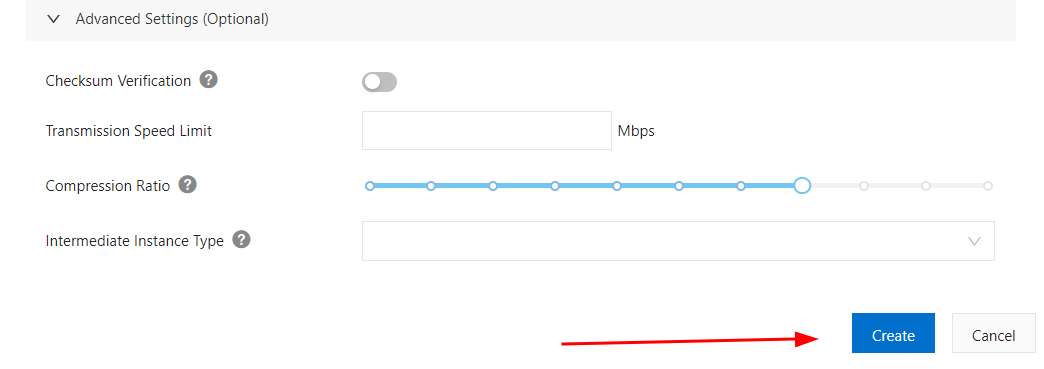
Lưu ý:
Sau khi Create sẽ nhận được thông báo như sau:
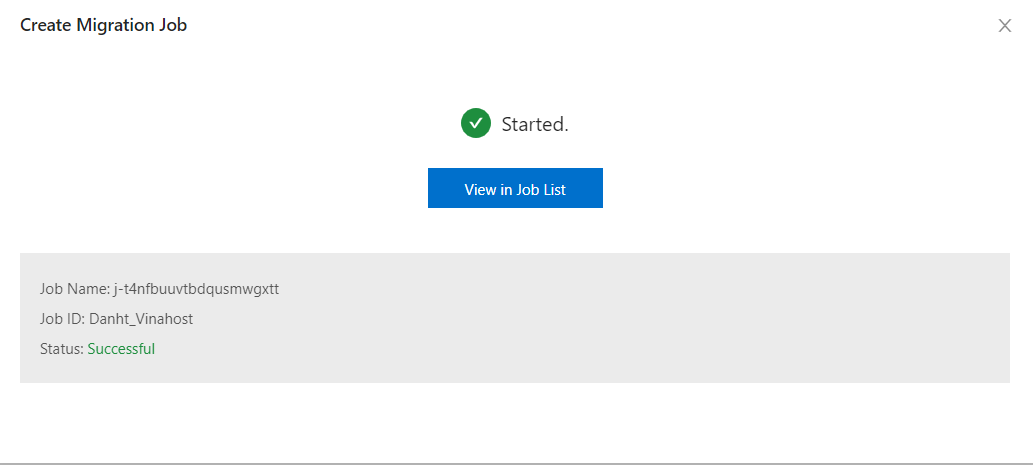
Có thể chọn View in Job list để xem quá trình Migrate, hoặc có thể vào phần Migrate Job bên thanh điều khiển bên trái.

Sau khi trạng thái Status đã thông báo Completed thì quá trình migrate đã hoàn thành, có thể chọn Create Instance để tạo một ESC Instance mới trên Alibaba Cloud.
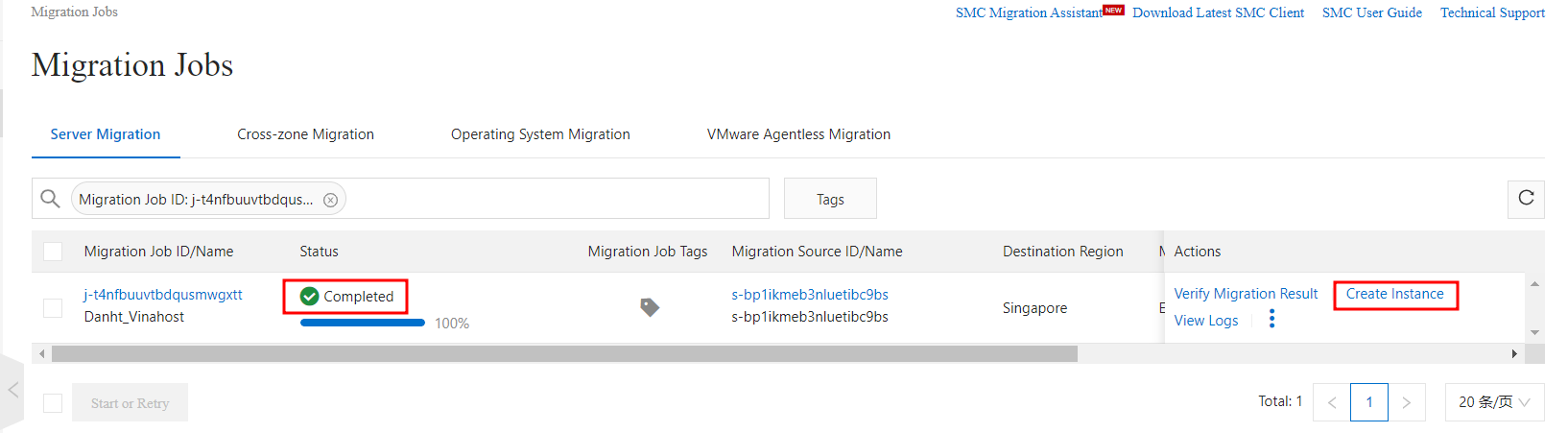
Khi tạo ESC Instance bạn hãy chọn Images theo như tên mà bạn đã đặt ở bước trước đó.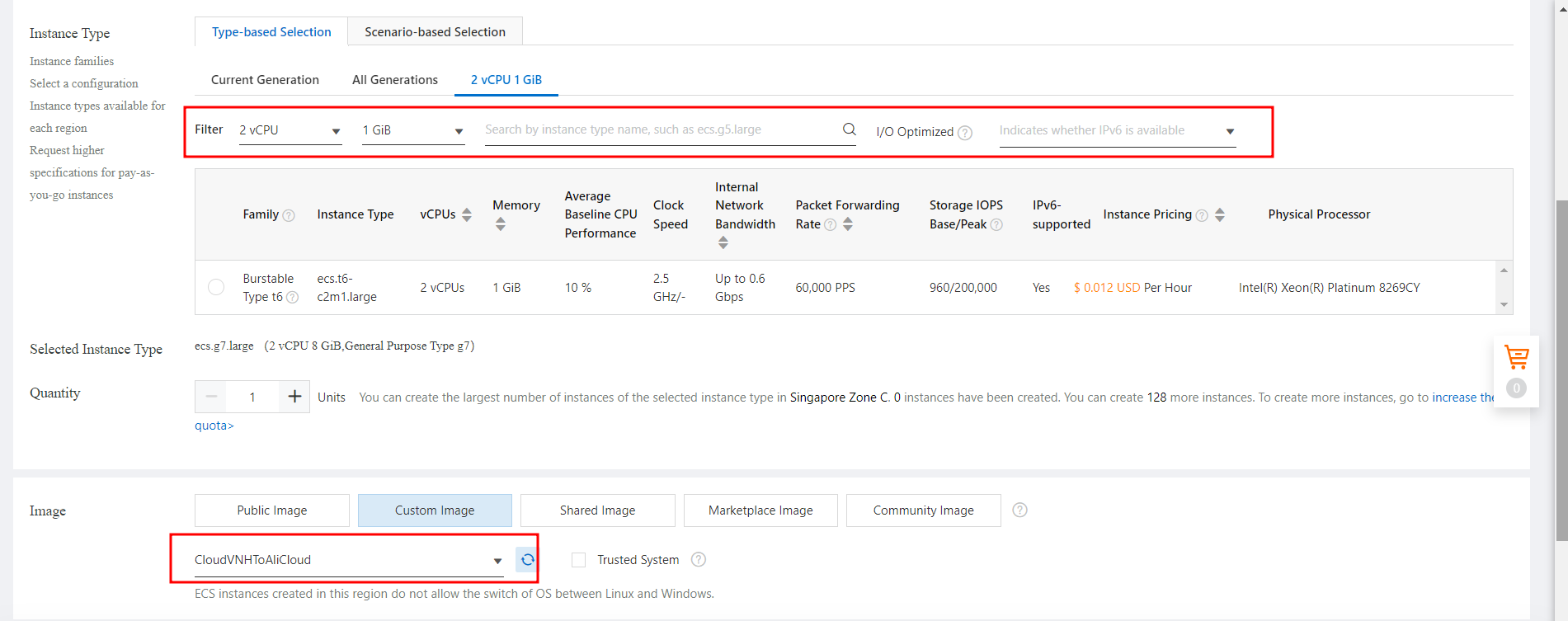
Bài viết liên quan
Tài liệu tham khảo
18 posts | 5 followers
FollowTran Phuc Hau - April 8, 2023
Tran Phuc Hau - April 8, 2023
Tran Phuc Hau - April 8, 2023
Regional Content Hub - August 29, 2024
Tran Phuc Hau - April 8, 2023
Alibaba Cloud Vietnam - June 6, 2024
18 posts | 5 followers
Follow ECS(Elastic Compute Service)
ECS(Elastic Compute Service)
Elastic and secure virtual cloud servers to cater all your cloud hosting needs.
Learn More Cloud Migration Solution
Cloud Migration Solution
Secure and easy solutions for moving you workloads to the cloud
Learn More Alibaba Cloud Linux
Alibaba Cloud Linux
Alibaba Cloud Linux is a free-to-use, native operating system that provides a stable, reliable, and high-performance environment for your applications.
Learn More Realtime Compute for Apache Flink
Realtime Compute for Apache Flink
Realtime Compute for Apache Flink offers a highly integrated platform for real-time data processing, which optimizes the computing of Apache Flink.
Learn MoreMore Posts by Tran Phuc Hau